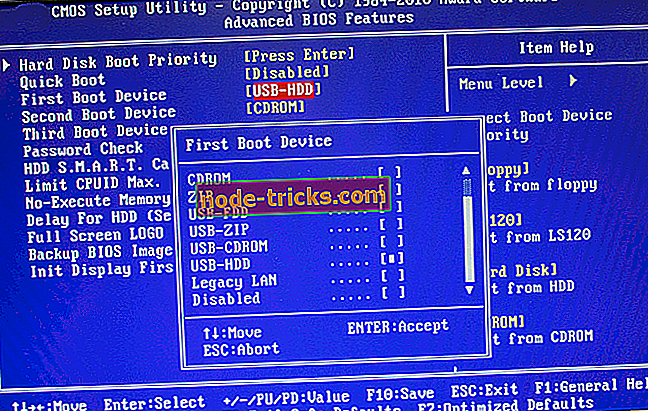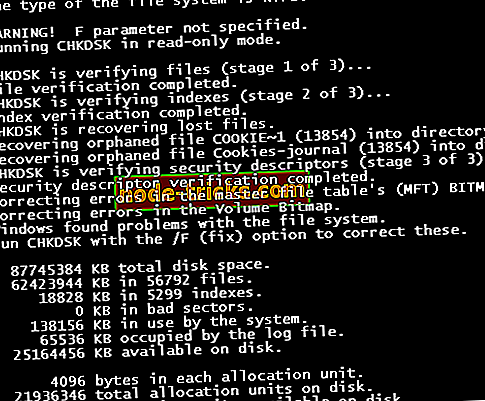Odkrita ni zagonska disketa ali pa disk ni uspel [FIXED]
Ali ste HP-jev uporabnik, ko ob zagonu računalnika odkrije napako » Ni zagonske diskete «? Ni razloga za skrb; imamo prave rešitve za vas.
Nekateri uporabniki operacijskega sistema Windows so poročali, da ko zaganjajo svoj HP-jev računalnik, vidijo sporočilo o napaki » Ni zagonske diskete ali disk ni uspel «.
Do te napake pride, ker med postopkom zagona računalnika sistem preveri HDD za informacije o zagonu in druge informacije o operacijskem sistemu, tako da uporabi informacije za zagon sistema.
Če pa HP-jev računalnik ne more pridobiti nobenih informacij o zagonu ali podrobnosti operacijskega sistema na trdem disku, se na zaslonu prikaže sporočilo o napaki.
Razlog za napako pri pridobivanju informacij o zagonu je v veliki meri povezan z računalnikom / prenosnikom HP, ki vključuje:
- Nepravilne nastavitve zagonskega zaporedja
- Manjka operacijski sistem s trdega diska
- Napaka trdega diska
- Ohlapno priključitev trdega diska na računalnik
- Pokvarjeni podatki o konfiguraciji zagona (BCD)
Medtem pa vam bomo pokazali učinkovite rešitve, ki so uporabne pri reševanju težav pri odkrivanju HP error no boot disk.
Ni zaznana zagonska disketa ali pa disk ni uspel [FIX]
- Nastavite zagonsko disketo na vrhu vrstnega reda zagona računalnika v BIOS-u
- Zamenjajte trdi disk (HDD)
- Čisti namestite operacijski sistem Windows
- Preverite povezave PC-to-HDD
- Zaženite samodejno popravilo / začetek popravila
- Zaženite CHDSK
Spodaj so navedeni naslednji koraki.
1. Nastavite zagonsko disketo na vrhu zagonskega zaporedja računalnika v BIOS-u
Eden od razlogov za sporočilo o napaki »ni zagonske diskete ali diska ni uspelo« je, ker HDD / zagonska disketa ni na vrhu zagonskega zaporedja.
Sistem pridobi informacije o zagonu in podrobnosti operacijskega sistema, tako da sledi zagonskemu zaporedju; zagonski vrstni red je sestavljen iz zaporedja virov, ki jih računalnik išče, da pridobi veljavne informacije.
Če pa HDD / zagonska disketa ni na vrhu zagonskega zaporedja, se računalnik poskuša zagnati iz drugega vira, kar povzroči sporočilo o napaki. Če želite nastaviti zagonsko disketo, tj. HDD na vrhu vrstnega reda zagona v BIOS-u (Basic Input / Output System), sledite tem korakom:
- Vklopite računalnik
- Za vstop v BIOS pritisnite tipko F1 ali katerokoli določeno tipko (druge tipke, kot so F1, F12 ali Delete, se lahko uporabijo glede na vaš sistem HP).
- Poiščite vrstni red zagona računalnika v razdelku BIOS Boot.
- Izberite HDD / SSD, to je zagonsko disketo in jo premaknite navzgor s puščično tipko.
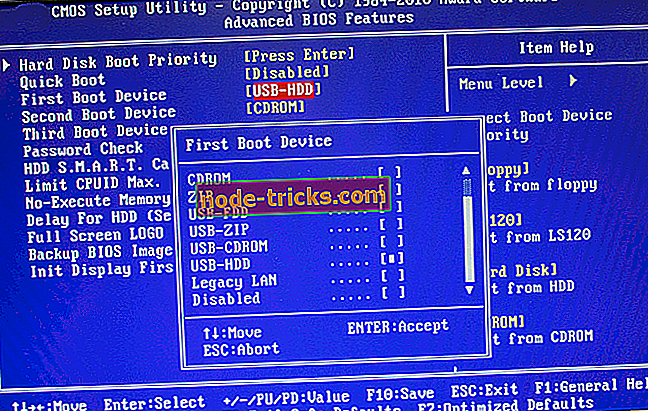
- Spremembe shranite tako, da sledite pozivom na zaslonu in zapustite BIOS.
Ko zapustite BIOS, se bo računalnik znova zagnal, kar bo brez napak. Če pa je HDD, tj. Zagonska disketa na vrhu zagonskega zaporedja v BIOS-u, lahko nadaljujete z naslednjo metodo.
2. Zamenjajte trdi disk (HDD)
Drug razlog za nezmožnost računalnika, da se zažene, je, da je HDD v okvarjenem stanju, ki sproži napako 'Noben zagonski disk ni zaznan ali disk ni uspel'.
HDD lahko odstranite iz računalnika; priključite ga na drug računalnik za dostop do datotek in map na računalniku, da preverite, ali je HDD dostopen. Če pa ne morete dostopati do vsebine HDD-ja, zagotovo potrebujete zamenjavo.

HDD lahko vrnete proizvajalcu-HP-ju, če ima računalnik še vedno garancijo ali kupite nov trdi disk na vaši spletni strani HP eCommerce, Amazon ali v lokalni računalniški trgovini.
Vendar pa vam priporočamo, da zamenjavo opravite strokovno - računalniški inženir. Medtem, ko zamenjate HDD z novim, zagotovite, da boste na njem namestili nov operacijski sistem Windows.
- TUDI READ: 14 najboljših programov za preverjanje stanja HDD za uporabnike osebnih računalnikov
3. Čiščenje Namestite operacijski sistem Windows
Drug način popravljanja te napake je, da izvedete čisto namestitev operacijskega sistema Windows na vašem računalniku. Vendar pa bo ta metoda izbrisala vse vnaprej nameščene aplikacije, datoteke in mape, vendar bo rešila težavo z napako pri zagonu, ne glede na to.
Informacije o operacijskem sistemu ali zagonu na trdem disku so morda izbrisane namerno ali zaradi virusnih napadov na vašem računalniku. Medtem lahko obiščete uradni Microsoftov namestitveni medij za vodnik o čiščenju namestitve Windows 7/8/10 različic.
4. Preverite povezave PC-to-HDD
Včasih ima prenosnik možnost nihanja, kar povzroči ohlapno stanje povezav PC-to-HDD. Žice, ki povezujejo trdi disk s sistemom in obratno, so morda odstranjene, kar povzroči sporočilo o napaki »ni zagona diskete ali disk ni uspel«.
Če želite preveriti povezave in odpraviti težavo, sledite tem korakom:
- Izklopite računalnik in odstranite baterijo. Kasneje odprite ohišje računalnika.
- Odstranite trdi disk iz računalnika
- Očistite vsa vrata in povezave, ki povezujejo trdi disk z računalnikom, in obratno.

- Zdaj ponovno priključite HDD na računalnik. (Zagotovite, da so vsi priključki dobro pritrjeni.
- Zato priključite baterijo in vklopite računalnik.
Vendar, če nimate orodij in potrebnega praktičnega znanja, uporabljenega pri uporabi te metode; priporočljivo je, da se posvetujete z računalniškim tehnikom ali računalniškim inženirjem, da vam pomaga.
5. Zaženite Samodejno popravilo / začetek popravila
Prav tako lahko odpravite težavo z zagonsko napako tako, da na svojem sistemu s samodejnim popravljalnim DVD-jem s sistemom Windows izvedete samodejno popravilo / zagon. To naredite tako:
- Vstavite namestitveni DVD z Windows 10 in znova zaženite računalnik.
- Pritisnite katerokoli tipko za zagon s CD-ja ali DVD-ja, ko boste pozvani, da nadaljujete.
- Izberite jezikovne nastavitve in kliknite »Naprej«.
- Kliknite Popravi računalnik v spodnjem levem kotu.
- Na zaslonu »izberite možnost« kliknite Odpravljanje težav> Kliknite Dodatna možnost> Samodejno popravilo ali Popravilo ob zagonu. Nato počakajte, da se samodejna / zagonska popravila sistema Windows zaključijo.
- Znova zaženite računalnik in zaženite sistem Windows.
6. Zaženite CHDSK
Če pa "Metoda 5" ni rešila HP-jeve napake "ni zaznana zagonska disketa ali disk ni uspel", lahko zaženete CHKDSK v računalniku, da odpravite težavo.
Tudi koraki so podobni zgornjemu "Metodi 5", čeprav zahteva uporabo ukaznih kod. To naredite tako:
- Zagon z namestitvenega DVD-ja z zagonskim sistemom Windows.
- Ko vas računalnik pozove, pritisnite katerokoli tipko za zagon s CD-ja ali DVD-ja.
- Izberite jezikovne nastavitve in kliknite »Naprej«.
- Sedaj kliknite »Popravi računalnik«.
- Zato kliknite “Odpravljanje težav”> “Napredne možnosti”> “Ukazni poziv”.
- Vnesite »CHKDSK C: / F« brez narekovajev v ukaznem pozivu.
- Nato vnesite CHKDSK C: / R brez narekovajev v ukazni poziv in pritisnite tipko “Enter”.
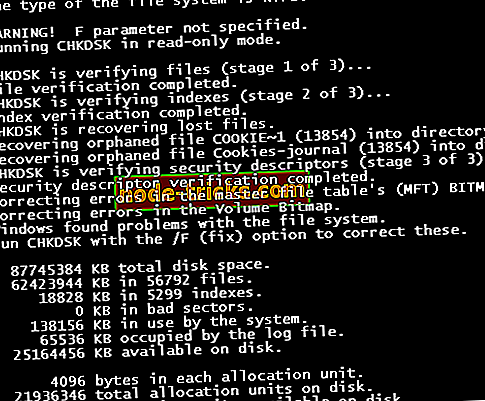
- Po postopku CHKDSK ponovno zaženite računalnik.
Skratka, katera od zgoraj navedenih metod bi vam lahko pomagala popraviti HP napako, da ni zaznana zagonska disketa ali pa disk ni uspel, izbira je vaša.
Vendar, če si lahko privoščite nakup novega trdega diska, lahko poskusite "Metoda 2" ali "Metoda 3" za izvedbo čiste namestitve operacijskega sistema Windows.
Če imate težave s preizkušanjem katerega koli od navedenih popravkov, nam to sporočite s komentarji spodaj.
Če imate tudi druge zamisli ali predloge, kako odpraviti to težavo, lahko v spodnjih komentarjih navedete korake, ki jih boste upoštevali.
Opomba urednika: Ta objava je bila prvotno objavljena oktobra 2017 in je od takrat posodobljena za svežino in natančnost.